г. Барнаул
Как в программе «1С: Бухгалтерия государственного учреждения» добавить 2020 год в справочник «Отчетные периоды»
Как в программе «1С: Бухгалтерия государственного учреждения» добавить 2020 год в справочник «Отчетные периоды»
Мы решили напомнить о том, как создать отчетные периоды самостоятельно.
Если вы работаете в программе «Бухгалтерия государственного учреждения ред. 2», то справочник «Отчетные периоды» найдем в разделе меню «Учет и отчетность» -«См. также».
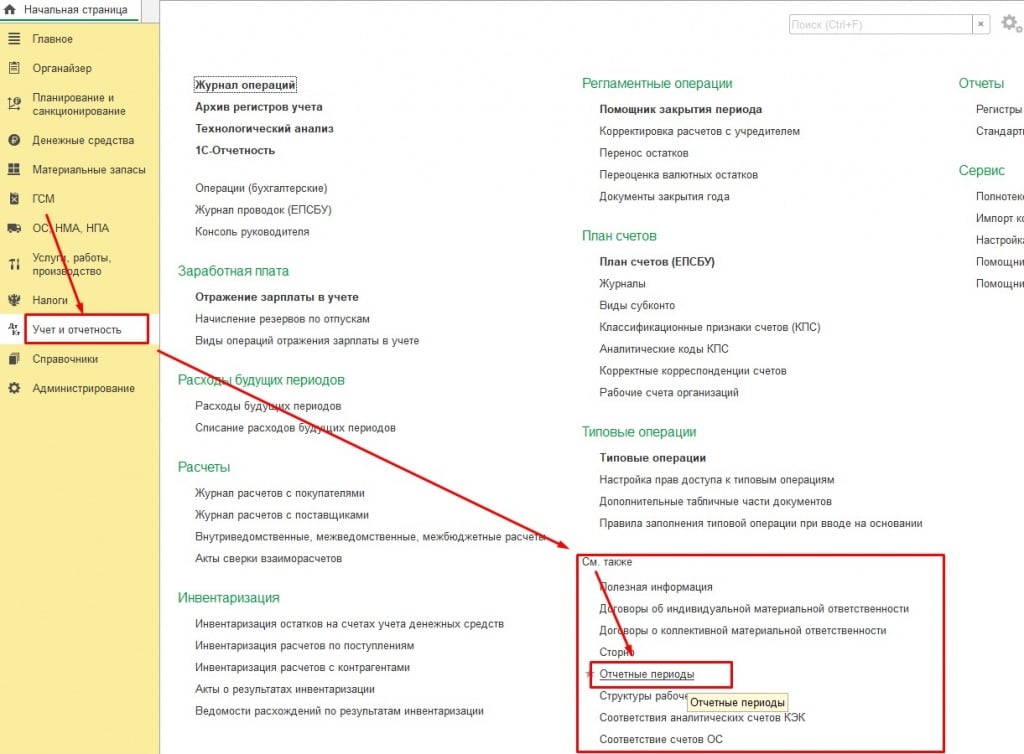
Если в разделе нет нужного справочника, добавим его, нажав на шестеренку «Настройки». В открывшемся меню выберем пункт «Настройка навигации».
В левой части открывшейся формы найдем элемент «Отчетные периоды», нажмем на кнопку «Добавить». Справочник появится в разделе «Выбранные команды».
После нажатия на кнопку «ОК» «Отчетные периоды» можно будет найти в разделе меню «Учет и отчетность».
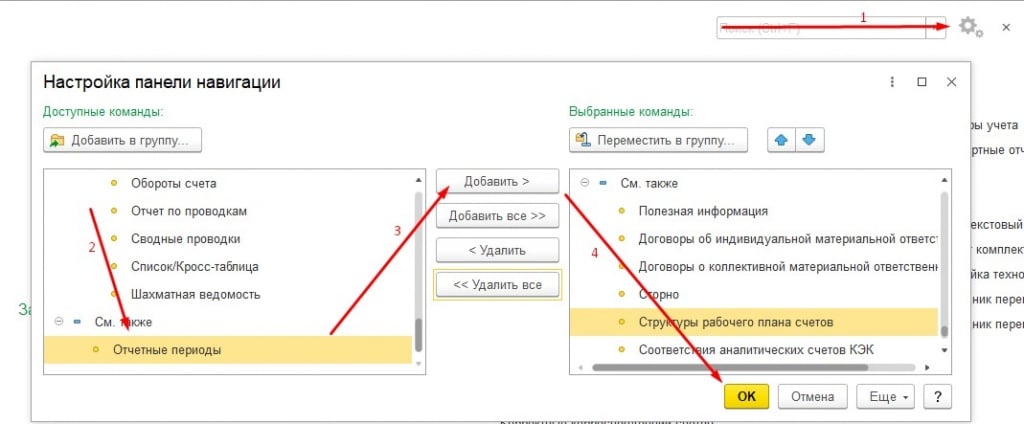
В справочнике «Отчетные периоды» необходимо:
1) установить курсор на элемент «Отчетные периоды»;
2) нажать на кнопку «Создать»;
3) в открывшейся форме создания отчетного периода выбрать в качестве периодичности – год, ввести дату начала и нажать на кнопку «Записать и закрыть»;
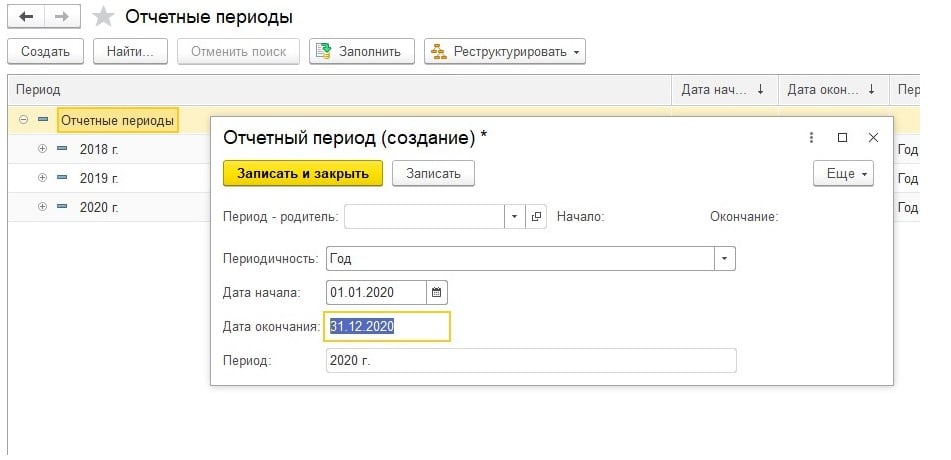
4) в справочнике «Отчетные периоды» установить курсор на только что созданный элемент и нажать на кнопку «Создать»;
5) в открывшейся форме «Генерация отчетных периодов» выбрать периодичность и нажать на кнопку «Заполнить».
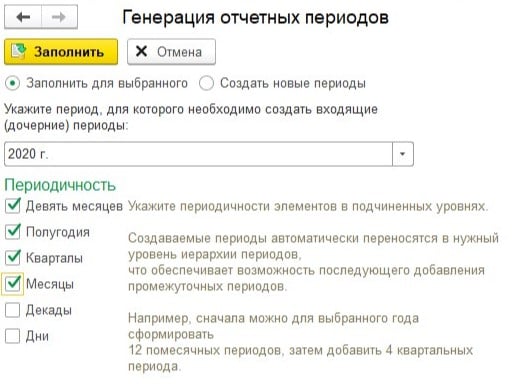
Теперь созданный отчетный период будет доступен при заполнении документов и отчетов нового года.
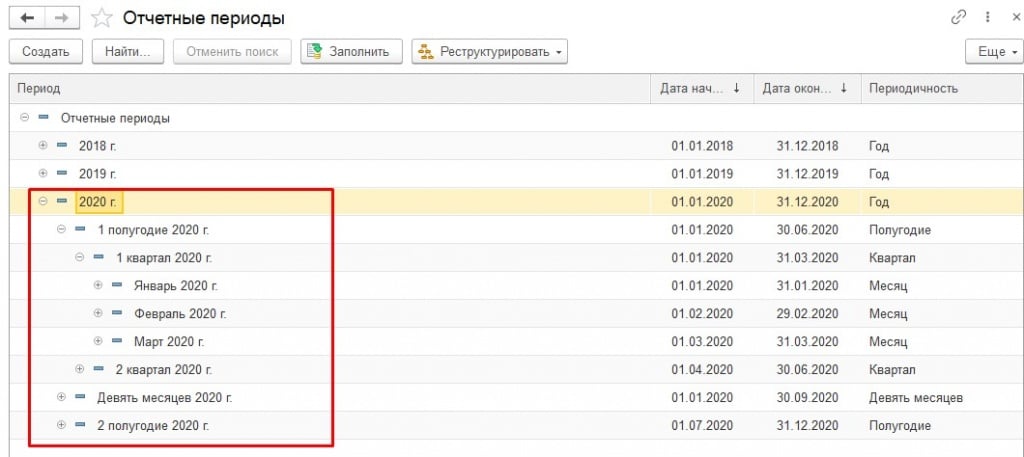
Если Вы работаете в конфигурации «Бухгалтерия государственного учреждения ред.1», то справочник «Отчетные периоды» откроем через пункт меню «Операции –> Справочник».
В открывшейся форме выберем элемент «Отчетные периоды». Дальнейшие действия аналогичны действиям в конфигурации «Бухгалтерия государственного учреждения ред.2» и описаны выше.
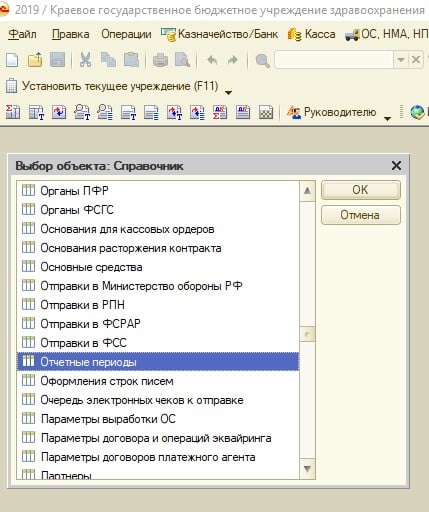
Это может быть вам интересно:
Вебинар:Секреты составления годовой отчетности с помощью оборотно - сальдовой ведомости в 1С: БГУ
Онлайн-курс "Ведение бюджетного учета в программе "1С:Бухгалтерия государственного учреждения 8"




